|
Page web Vincent THOMAS Atelier - Moteurs physiques, jeux vidéos et simulateurs de comportement (ISN - 12/03/2015)Atelier **année 2016**Nous reprendrons au cours de l'atelier les différents éléments ci-dessous qui avaient été développés dans l'atelier 2015. Il n'est donc pas necessaire de les lire avant l'atelier.Pour préparer l'atelier et tirer parti au mieux du temps consacré, je vous demanderai de suivre les consignes suivantes:
Afin de préparer l'atelier, téléchargez en amont le fichier de base "Squelette.py" à partir duquel nous pourrons greffer un moteur physique. Description de l'atelierActuellement, de nombreuses applications numériques utilisent des moteurs physiques que ce soit pour avoir des réactions réalistes dans des jeux (déplacements dans Super Mario, simulation de l'inertie du joueur dans les FPS, ...), pour proposer des simulateurs physiques (pédagogiques comme algodoo ou professionnels) ou pour aider le développement d'animations 3D (moteur dans Blender, ...).Cet atelier cherchera à faire le lien entre la physique et l'informatique.
Contenu de l'atelier
Diaporama et code des exemplesLes documents (pdf) utilisés lors de la présentation de l'atelier
Installation de pygameCet atelier utilisera le langage python et la librairie pygame destinée à faire des animations et des jeux. Cette libraire se révèle très pratique et facile d'accés et l'atelier permettra aussi de faire un point sur son fonctionnement.Cependant, il est nécessaire d'installer pygame et d'avoir des libraires compatibles. Pour cela, vous pouvez récuperer et installer les fichiers suivants (python 3.2 avec pygame adapté)
Les pages suivantes proposent des liens permettant d'aborder facilement la librairie pygame Un moteur simple avec pygame1 - Moteur physiqueLa première étape consiste à écrire un moteur très simple simulant la mécanique du point. On se limitera pour commencer à simuler le comportement d'un objet mobile soumis à la gravité et lancé avec une vitesse initiale.Pour cela, il suffit de partir des équations aux dérivées partielles (acceleration = somme des forces) et de les intégrer en discrétisant le temps. Ces équations se transforment simplement en affectation (avec un dt trés petit) //definition de l'acceleration (gravite uniquement) ax=0 ay=-9 //integration des equations de la dynamique v (temps discret) vx=vx+ax.dt vy=vy+ay.dt x=x+vx.dt y=y+vy.dt Ecrire le code correspondant et afficher à l'écran les valeurs de position, vitesse et accélération. Pour structurer un peu mieux le code construit, il est possible d'encapsuler les lois physiques dans une classe contenant les données de l'objet mobile (par exemple jeu). Les deux fichiers ci-dessous proposent un premier corrige:  Corrige Moteur Simple Corrige Moteur Simple Corrige Moteur Simple avec classe Jeu Corrige Moteur Simple avec classe Jeu2 - Présentation de la librairie pygameAfin d'avoir un rendu graphique mis à jour au fur et à mesure du temps, nous allons utiliser un moteur de jeu. En python, nous nous focaliserons sur la librairie pygame.La librairie pygame est une libraire destinée à développer rapidement et facilement des jeux vidéos. Elle propose toutes les primitives d'un moteur de jeu. Un moteur de jeu est un ensemble de classe et de fonctions permettant de faire tourner un jeu indépendamment de son contenu (règles du jeu, ...). Un moteur de jeu consiste (1) à répéter de manière régulière une boucle de jeu constituée de la mise à jour du jeu et de son affichage (2) à prendre en compte les commandes faites par le joueur en entrée (évènement clavier, ...) Une boucle de jeu peut simplement être représenté par l'algorithme suivant:
La librairie pygame propose trois éléments permettant de mettre en place trés rapidement un moteur de jeu
3 - Moteur de jeu sous pygameLe code suivant (inspiré de Programm arcade with pygame) présente un squelette simple permettant de développer un jeu sous pygame.
#on cree un jeu (approche objet)
jeu=Jeu()
# jeu_fini est un boolean qui précise quand le jeu est fini
jeu_fini = False
# on creer une horloge pour réguler la vitesse de la boucle de jeu
clock = pygame.time.Clock()
# -------- Boucle principale -----------
# tant que le jeu n'est pas fini
while not jeu_fini:
# --- on traite les evenements
jeu.traiter_evenement()
# --- on fait evoluer le jeu
jeu.evoluer()
# --- on dessine le jeu
jeu.dessiner()
# on inverse les affichages (double buffering)
pygame.display.flip()
# --- on demande d'attendre ce qu'il faut pour un FPS de 60
clock.tick(60)
# -------- Fin Boucle principale -----------
pygame.quit()
Dans ce code:
4 - Simulateur de chuteA partir de ces éléments, il est trés simple d'écrire un simulateur physique avec un rendu graphique.Concernant la mise à jour des données, on se contentera d'utiliser les lois physiques discrétisées présentées ci-dessus: //definition de l'acceleration (gravite uniquement) ax=0 ay=-9 //integration des equations de la dynamique v (temps discret) vx=vx+ax.dt vy=vy+ay.dt x=x+vx.dt y=y+vy.dt Pour l'affichage, on se limitera à dessiner un cercle avec la primitive de dessin pygame.draw.rect. Il faut néanmoins faire attention à changer le repère: les coordonnées (0,0) d'un écran correspondent au coin haut-gauche, il faut donc penser à inverser l'axe y pour passer du monde physique à l'écran. RED = (0xFF, 0x00, 0x00) pygame.draw.rect(screen,RED,(jeu.x,400-jeu.y,10,10)) Dans le code proposé ci-dessous, le changement de repère (monde-écran) est géré par la méthode changerCoordonnes ce qui permet d'ajouter une plus grande flexibilité. On peut ainsi facilement changer les coordonnées de références ou le facteur de zoom en ajoutant des paramètres supplémentaires (cf section ultérieure "changement coordonnées").
# permet de changer de repere pour l'affichage
def changerCoordonnes(self,dx,dy):
nx = dx
ny= 400-dy
return( (nx,ny))
Enfin, la seule interaction avec l'utilisateur résidera dans la possibilité de fermer la fenêtre lancée par pygame (on récupère l'évènement pygame.QUIT)
# --- on traite les evenements
for event in pygame.event.get():
#si l'utilisateur arrete
if event.type == pygame.QUIT:
done = True
 Corrige Moteur Graphique Corrige Moteur Graphique5 - Affichage de la trajectoireIl est possible d'afficher la trajectoire suivie en stockant les valeurs de (x,y) de l'objet à chaque itération. Cela est fait dans la méthode evoluer() qui stocke les positions successives dans les attributs de type tableau trajX et trajY.self.trajX+=[self.x] self.trajY+=[self.y] L'affichage consiste alors à tracer des lignes entre les points successifs de la trajectoire (à l'aide d'une simple boucle dans la methode dessiner()).
#on peut afficher la trajectoire stockee dans trajX et trajY
#pour chaque point de la trajectoire
for i in range(0,len(self.trajX)-1):
x=self.trajX[i]
y=self.trajY[i]
coord=self.changerCoordonnes(x,y)
x2=self.trajX[i+1]
y2=self.trajY[i+1]
coord2=self.changerCoordonnes(x2,y2)
#PS : on peut ameliorer la boucle car le x2 et y2 sont les futurs x,y
pygame.draw.line(screen,BLUE,coord,coord2,1)
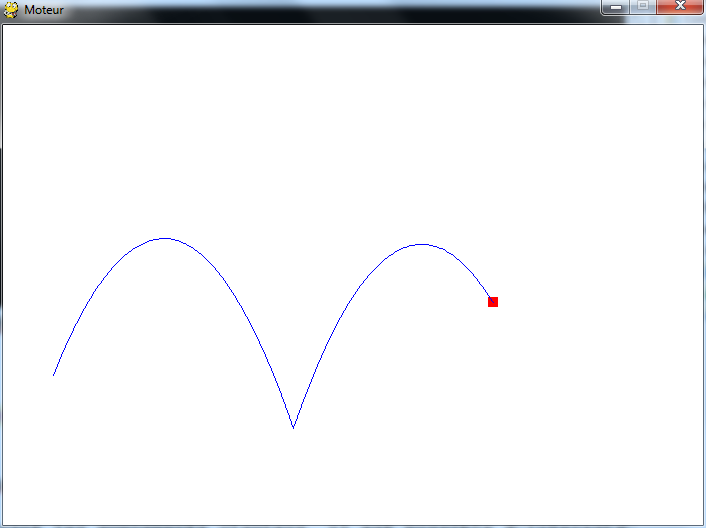  Corrige Moteur Graphique avec affichage trajectoire Corrige Moteur Graphique avec affichage trajectoire6 - Controleur clavierEn récupérant les évènements claviers, il est possible d'interagir avec l'objet mobile. A la réception d'un évènement correspondant à la touche "haut", il suffit de modifier la vitesse vy de l'objet mobile. Le moteur physique prend ensuite en charge son déplacement et l'intégration de la gravité.La méthode controler() gére les évènements utilisateurs. Dans pygame, ceux-ci sont stockés dans un tableau (accessible via pygame.event.get()) qu'il suffit de parcourir à chaque iteration. On ajoute un paragraphe sur la gestion de l'appui d'une touche (le type de l'évènement correspond à la constante pygame.KEYDOWN)
# la gestion des touches
# appelee dans la boucle de jeu
def controler(self):
global done
#traitement des evenements
for event in pygame.event.get():
#si l'utilisateur arrete
if event.type == pygame.QUIT:
done = True
#gestion de l'appui d'une touche
if event.type == pygame.KEYDOWN:
# si c'est la touche "haut"
if event.key == pygame.K_UP:
print("up")
jeu.vy=50
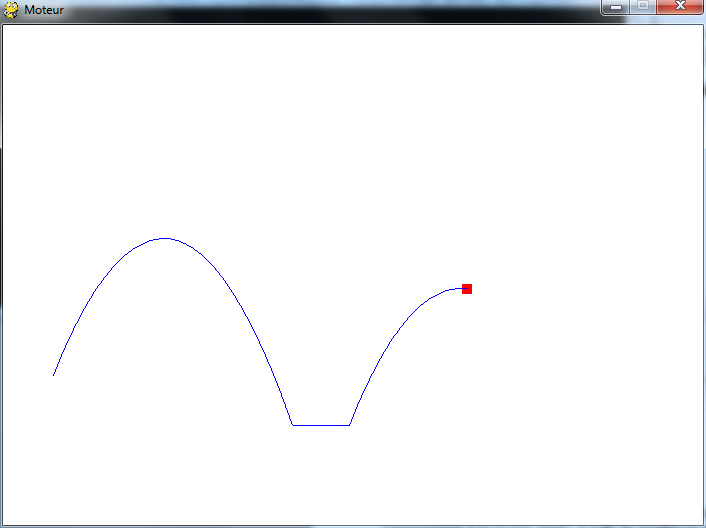  Corrige Moteur Graphique avec controleur Corrige Moteur Graphique avec controleur7 - Angry birdsUne fois que le système de gestion de la gravité est mis en place, on peut imaginer de nombreux jeux basés sur ce type de moteur.Par exemple, un jeu comme "angry birds" en est la conséquence directe:
 Corrige Angry birds like Corrige Angry birds likeAjouts au moteur1 - Système masse-ressortUne fois qu'on dispose d'un système permettant de simuler la mécanique du point, il est possible d'ajouter trés simplement des ressorts.Il suffit de définir des ressorts entre des objets et de calculer à chaque itération les forces exercées par chaque ressort sur les objets situés à leurs extrémités. Le moteur physique s'occupe ensuite de prendre en compte ces accélérations dans la modification de la vitesse et de la position des objets. Dés que la classe ressort est définie, il est possible de gérer plusieurs ressorts. Sur chaque particule mobile, on ajoute la contribution de chaque ressort à la somme des forces et on fait ensuite évoluer le système. 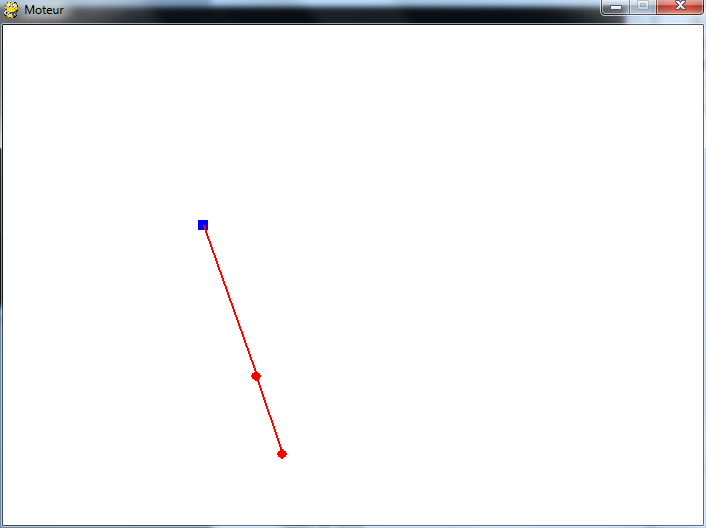  Corrige Moteur Graphique avec ressort Corrige Moteur Graphique avec ressort Corrige Moteur Graphique avec ressort controle Corrige Moteur Graphique avec ressort controle Corrige Moteur Graphique multi-ressort controle Corrige Moteur Graphique multi-ressort controleIl est aussi possible d'afficher à des positions régulières le vecteur force exercé par le ressort (car, dans ce cas, la force ne dépend que de la position de l'objet attaché au ressort). Il est ensuite possible de rendre compte des équilibres stables et instables en raisonnant sur le champ de force. L'application ralentit beaucoup car à chaque itération, toutes les forces sont calculées et réaffichées (comme le champ de force ne bouge pas, l'idéal pour accélérer l'affichage consisterait à sauver ce champ de force dans une image qu'on recopiera à chaque itération) 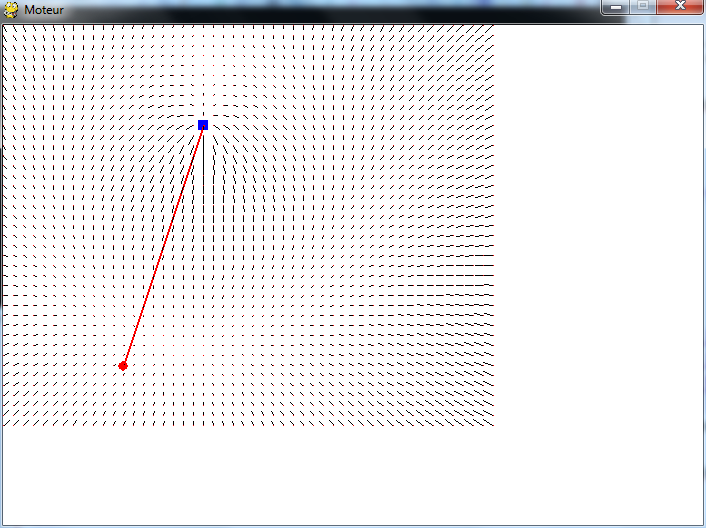  Corrige champ de force ressort Corrige champ de force ressort2 - Jeu Gish-likeUne fois le système masse-ressort écrit, il est possible de créer des jeux basés sur des créatures composées de ressorts.Le plus simple consiste à créer une classe Systeme constituée
class Systeme():
# un systeme est constitue d'objets et de ressorts
def __init__(self):
self.ressorts=[]
self.objets=[]
# executer
def evoluer(self):
# initialiser a a g
for objet in self.objets:
objet.ax=0
objet.ay=-9
# pour chaque ressort
for ressort in self.ressorts:
ressort.metreAJourAcc()
# mettre à jour objet
for objet in self.objets:
objet.evoluer()
 Corrige systeme de ressorts Corrige systeme de ressortsA partir de la classe Systeme, on peut produire des formes constituées de treillis de ressorts. Le comportement général de l'objet dépend de la manières dont les objets mobiles sont connectés. Il est à noter que chaque objet du treillis dispose de sa propre masse (puisqu'on ajoute la gravité à l'accélération de chaque objet). Il est possible d'avoir des objets de masses différentes en modifiant le vecteur accélération (les forces autres que la gravité doivent être modulées par le rapport de masses m/m_unitaire). 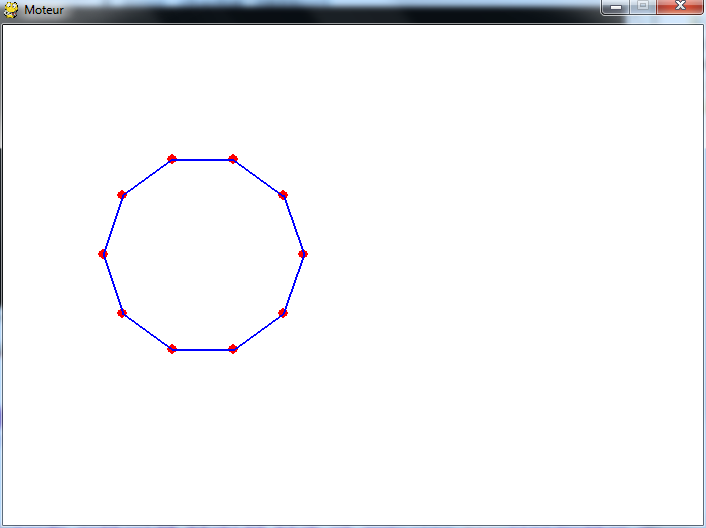
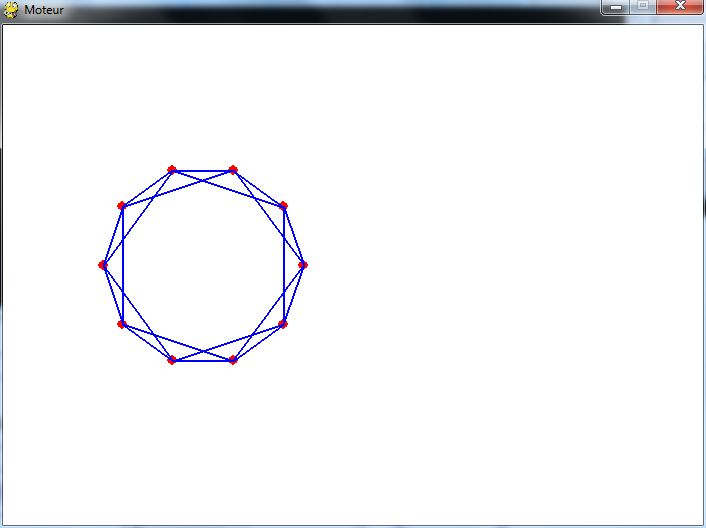
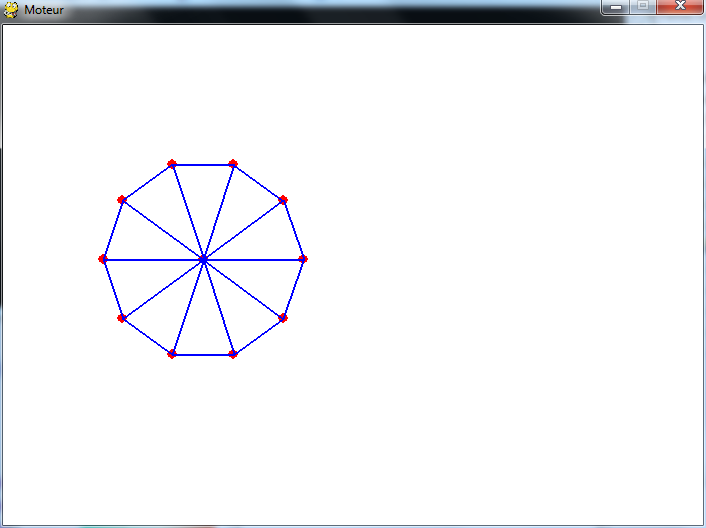
 blob systeme 1 blob systeme 1 blob systeme 2 blob systeme 2 blob systeme 3 blob systeme 3La version ci-dessous ajoute un controleur qui permet de modifier en temps réel la raideur des ressorts (avec les fleches "haut" "bas" du clavier). En fonction de cette raideur, le blob peut s'affaisser sous son propre poids. 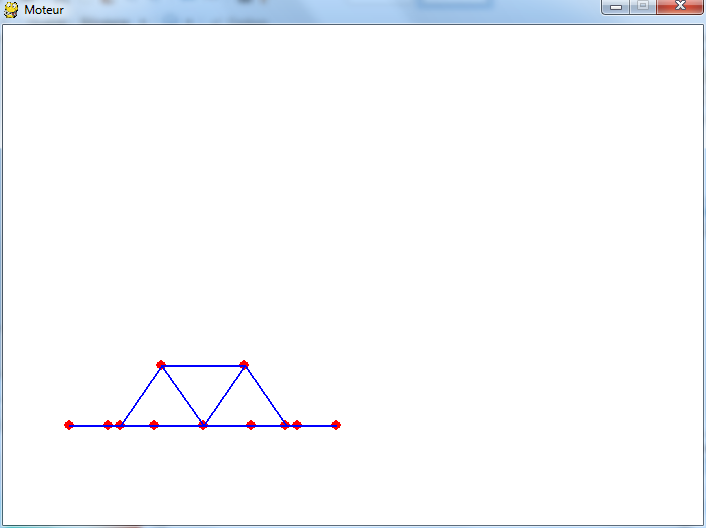
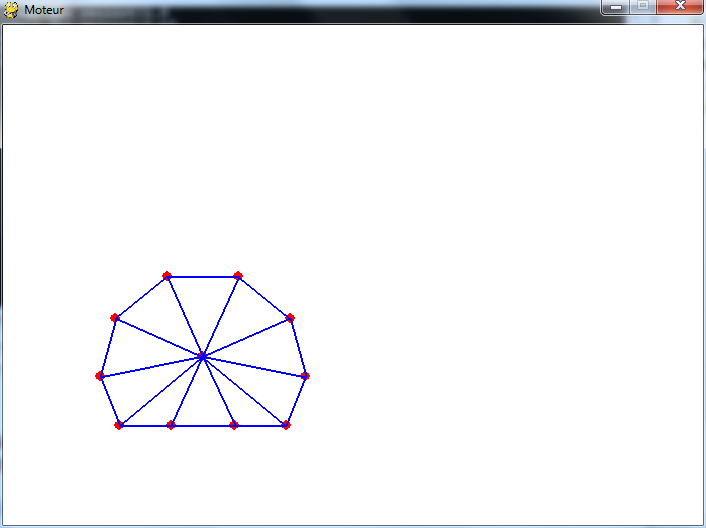
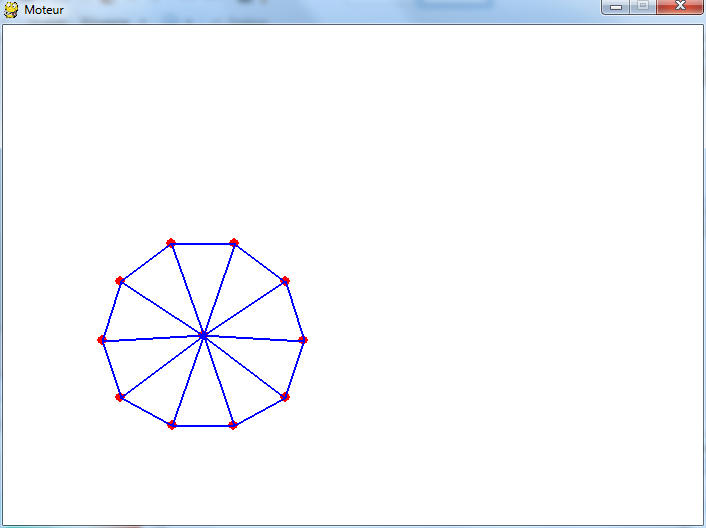
En baissant la raideur puis en l'augmentant rapidement il est possible de faire "sauter" la forme (du fait de la reaction des ressorts)  Corrige blob systeme 3 raideur variable Corrige blob systeme 3 raideur variableC'est sur cette base, que le jeu gish a été développé (mais il intègre beaucoup plus d'éléments en particulier, la manière de se déplacer en réponse aux contrôles des utilisateurs). 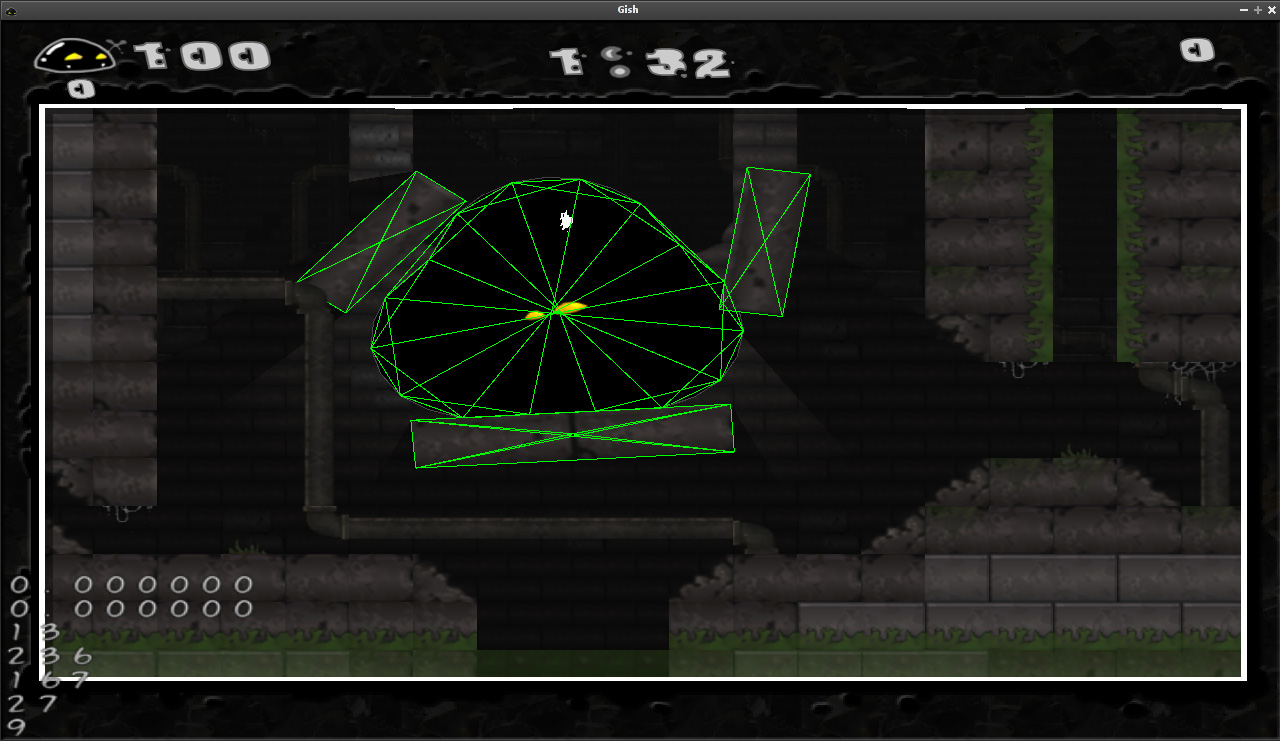
3 - Gravité et système à plusieurs corpsDe la meme manière, simuler la gravité entre planètes consiste simplement à ajouter à notre moteur de jeu de nouveaux types de force. Corrige Angry birds like avec planete Corrige Angry birds like avec planeteJeu, collision et interaction1 - Gestionnaire collision
Afin de faire un jeu, il faut rajouter un gestionnaire de collisions. Un gestionnaire de collision consiste avant tout à determiner quand un objet rectangulaire intersecte un autre objet rectangulaire.
if (b.x >= a.x + a.w)
or (b.x + b.w <= a.x)
or (b.y >= a.y + a.h)
or(b.y + b.h <= a.y)):
return false
else:
return true
}
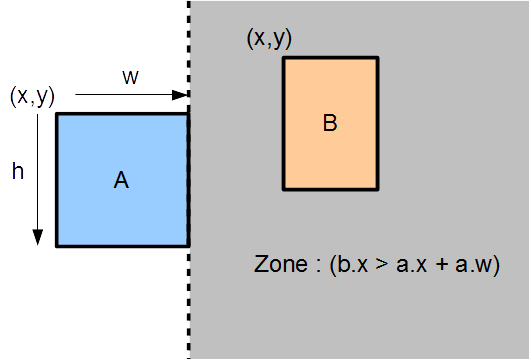
|
||||||
|
||||||
 Corrige Jeu gestion collisions
Corrige Jeu gestion collisionsSimulateur de comportements
Afin de simuler les comportements de déplacement, une approche désormais classique consiste à utiliser des steering behaviour (cf page de Craig Reynolds). Il s'agit de modéliser la dynamique de déplacement à l'aide de la mécanique du point.La motivation de l'agent se traduit sous la forme de forces qui vont influencer sa vitesse et son déplacement.
1 - Acceleration directe
La comportement le plus simple consiste à determiner la direction de l'agent en fonction l'objectif à atteindre. La commande en acceleration consiste alors simplement à suivre la direction du vecteur (position agent -> objectif).Cependant, ce type de comportement introduit des oscillations importantes puisque l'accélération change de direction uniquement quand la position de l'agent dépasse la position de l'objectif.
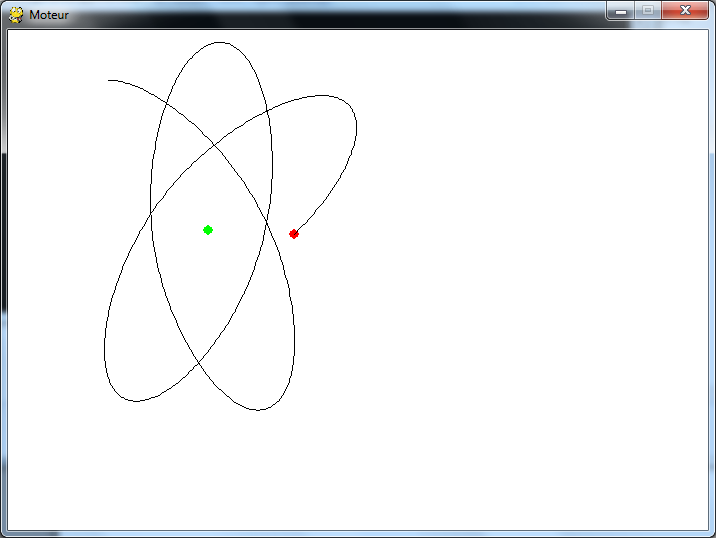
 Corrige steering acceleration directe
Corrige steering acceleration directe2 - Commande adaptée
Une première solution à controler par la vitesse. La commande en accélération a alors pour objectif de modifier la vitesse courante vers la vitesse souhaitée.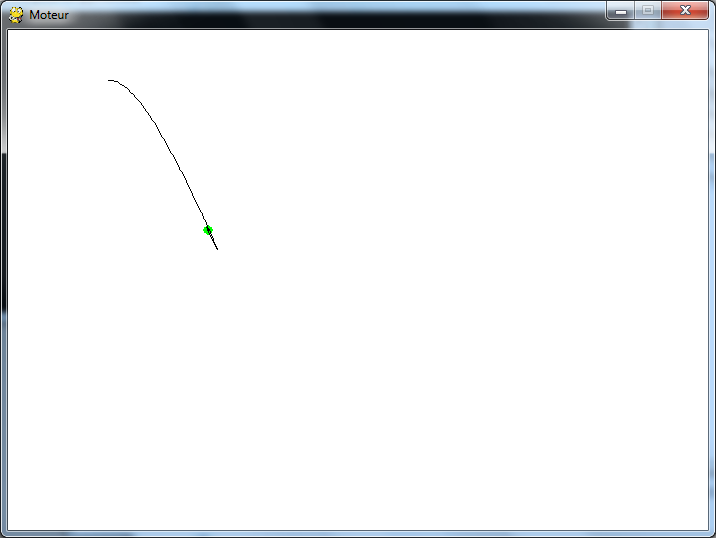
 Corrige steering acceleration controle vitesse
Corrige steering acceleration controle vitesse3 - Comportement de groupe
Il est alors possible de gérer des comportements de groupe en ajoutant des répulsion entre agents. Cela permet aux agents de ne pas se percuter tout en cherchant à attaindre l'objectif souhaité.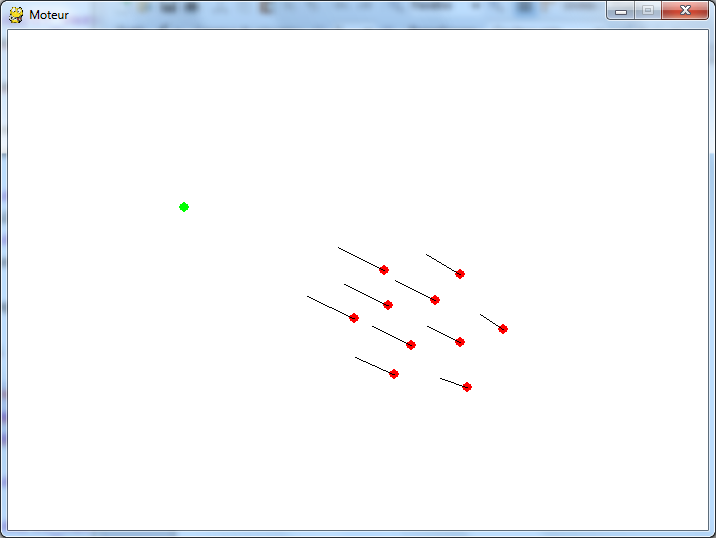
 Corrige steering acceleration multi-agent
Corrige steering acceleration multi-agentLe code suivant propose de faire plusieurs groupes. On controle l'objectif de chaque groupe avec un click gauche/droite. Tous les agents se repoussent les uns les autres ce qui permet de modéliser deux groupes qui se croisent.
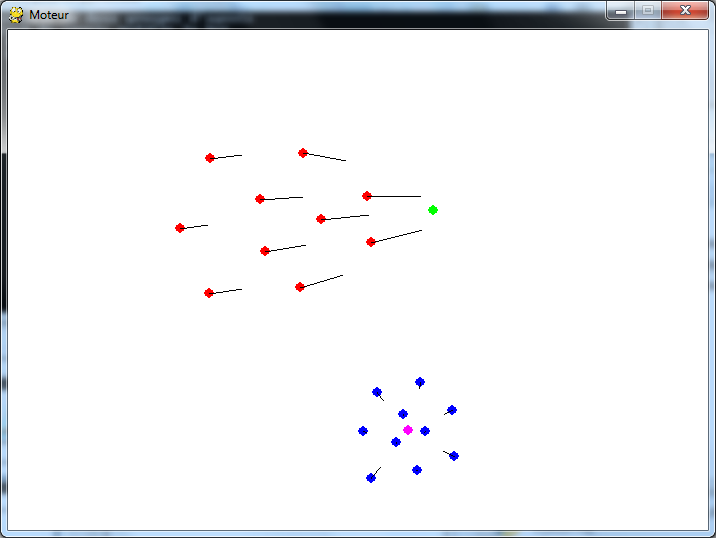
 Corrige steering acceleration multi-objectif
Corrige steering acceleration multi-objectif4 - Ajout d'une caméra
En représentant explicitement la manière dont l'affichage calcule les coordonnées des points dans l'image, il est simple d'ajouter une caméra mobile permettant de changer de repère.Les lois du monde restent les même et le code permettant de faire évoluer les grandeurs physiques ne change pas, seule la fonction permettant d'afficher le résultat à l'écran doit être modifiée.
Pour cela, le code suivant propose une classe Repere. Cette classe représente le lien entre le monde physique et l'écran. Elle contient 3 attributs importants: le centre de la caméra (x0,y0) et le facteur de zoom.
La classe Repere possède deux méthodes de transformation de coordonnées: une permettant de passer du monde physique au monde de l'image (pour afficher le systeme), une permettant de passer du monde de l'image au monde physique (pour pouvoir correctement repositionner un click de souris). La composition des deux fonctions doit retourner l'identité.
#passe du monde à l'ecran
def transformCoord(self,xm,ym):
tx=self.tailleFenetreX/2
ty=self.tailleFenetreY/2
return(tx+(xm-self.x0)*self.zoom,ty+(ym-self.y0)*self.zoom)
#passe de l'ecran au monde(ex gerer click souris)
def coord_inverse(self,xe,ye):
tx=self.tailleFenetreX/2
ty=self.tailleFenetreY/2
return((xe-tx)/self.zoom+self.x0,(ye-ty)/self.zoom+self.y0)
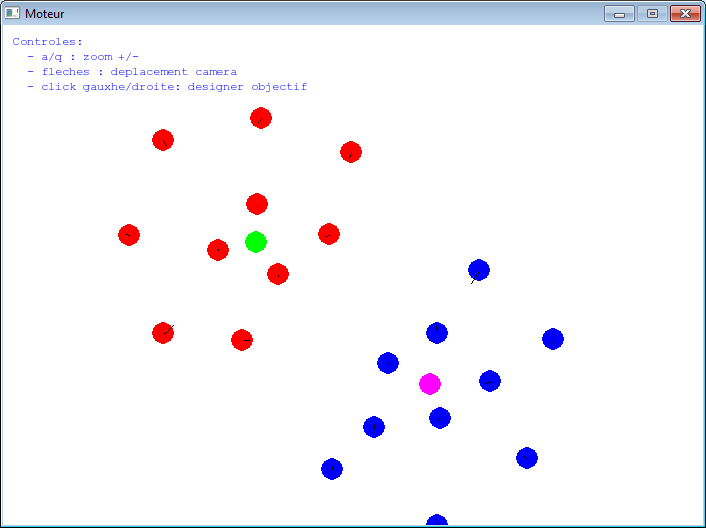
Le code correspond intègre ce changement de repère:
 Corrige steering multi-agent avec gestion de camera
Corrige steering multi-agent avec gestion de camera5 - Flocking
Le comportement de flocking est le comportement de déplacement en groupe.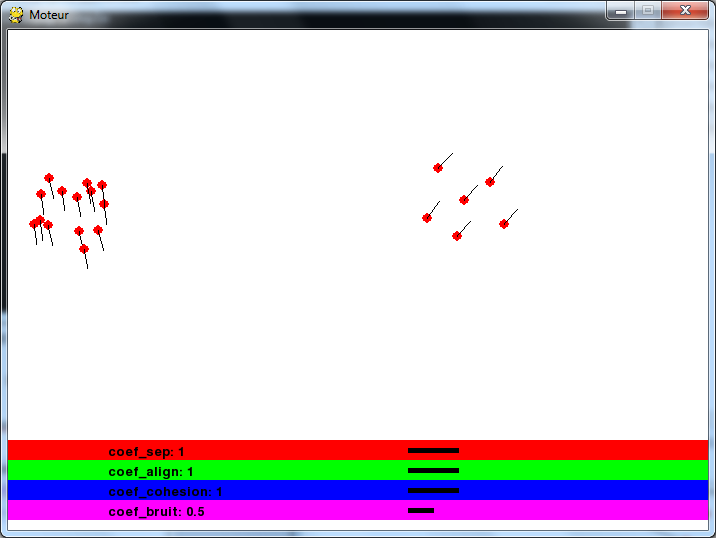
 Corrige flocking
Corrige flocking Corrige flocking variable
Corrige flocking variableRéférences utiles
- Sur les moteurs physiques
- Le livre "Game Physics Engine Development" de Millington et la page associée
- le tutoriel trés complet d'animateurs de pixar à la conférence Siggraph 2001
- modelisation d'un blob du site cowboy programming
- Sur le moteurs de jeu
- OpenclassRoom - interface graphique pygame
- Programm arcade with pygame
- Comment construire un moteur de jeu (java)
- Sur les steering behaviour
- La page web de Craig reynolds qui présente différents comportements
- l'article scientifique "Steering Behaviors For Autonomous Characters" (1999) trés complet et facile d'accés
- une page du site GameDevTuts dédiée au flocking
- la partie du site GameDevTuts dédiée aux steering behavior
- le livre "Artificial Intelligence for Games" de Millington sur l'IA dans les jeux vidéos qui débute par des comportements à base de force puis ajoute des décisions d'ordre supérieur
- la bibliotheque "opensteer" developpée à l'origine par Craig Reynolds
- Sur la modélisation de comportement
- la page anglaise de wikipedia sur le flocking
- un article de la recherche "Comment les piétons marchent dans la foule" sur la modélisation des comportements de foule
- l'article de D.Helbin "Simulating dynamical features of escape panic" publié dans nature (2000)
- un article du site AIGamDev sur les dynamiques de foule dans les jeux videos
- le logiciel "Massive" logiciel de reference dans l'industrie pour la simulation de comportement (films, jeux, simulation de foule, etc...)
- Sur les problèmes de controle de dynamique
- la page de karl sims sur son article "Evolved Virtual Creatures"
- la video " Flexible Muscle Based Locomotion for Bipedal Creatures " d'un travail de Thomas Geijtenbeek (version de l'article à ACM Transactions on Graphics 2013)
- description du physical TSP problem proposé à la conférence GECCO 2005
- l'article de GECCO 2005 décrivant le problème du physical TSP en détail